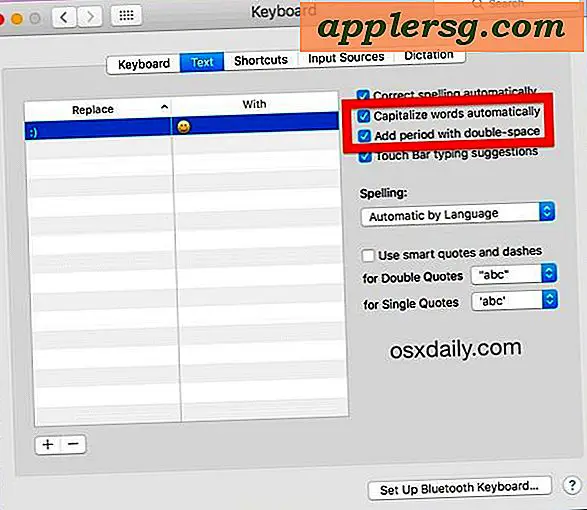Comment réduire la transparence sur Apple Watch

L'interface utilisateur Apple Watch utilise la transparence dans les écrans Glances et ailleurs pour ajouter un effet de superposition subtil à l'apparence des objets affichés. C'est surtout un effet eye-candy, et bien que ce soit assez subtil, certains utilisateurs peuvent souhaiter désactiver les effets de transparence dans WatchOS.
En désactivant la transparence sur Apple Watch, il améliore le contraste de certains éléments à l'écran et peut également apporter d'autres améliorations légères aux performances et à la durée de vie de la batterie, tout simplement parce que les éléments d'affichage sont moins puissants.
Désactivation des effets de transparence sur Apple Watch
- Ouvrez l'application Watch sur l'iPhone jumelé et allez dans "My Watch"
- Aller à Général puis aux paramètres "Accessibilité"
- Choisissez "Réduire la transparence" et basculez l'interrupteur sur la position ON

L'effet est immédiat, mais assez subtil. De nombreux utilisateurs ne remarqueront peut-être même pas la différence en ce qui concerne l'activation ou la désactivation de la transparence sur Apple Watch.
Par exemple, voici un écran de regard avec la transparence désactivée:

Et voici le même écran de regard avec la transparence activée:

Le changement est sous-estimé, mais notez que le texte est légèrement plus clair et plus lisible lorsque la transparence est désactivée.
Certains utilisateurs rapportent que cela améliore les performances et la durée de vie de la batterie, ce qui peut être moindre dans la mesure où moins de ressources Apple Watch sont consacrées à dessiner des éléments d'écran, mais personnellement, je n'ai pas remarqué grand chose. plus lisse pour accéder (comme le moniteur de fréquence cardiaque Glance, par exemple). Cependant, il peut rendre l'écran Apple Watch un peu plus facile à lire car il augmente le contraste sur certaines parties de l'interface utilisateur, mais finalement, l'utilisation ou non de ce réglage est une question de préférence de l'utilisateur.
Pendant que vous explorez les paramètres d'accessibilité de WatchOS, un autre ajustement populaire consiste à utiliser ou à désactiver Reduce Motion sur l'Apple Watch, ce qui réduit également certains des différents effets de l'interface utilisateur dans WatchOS.